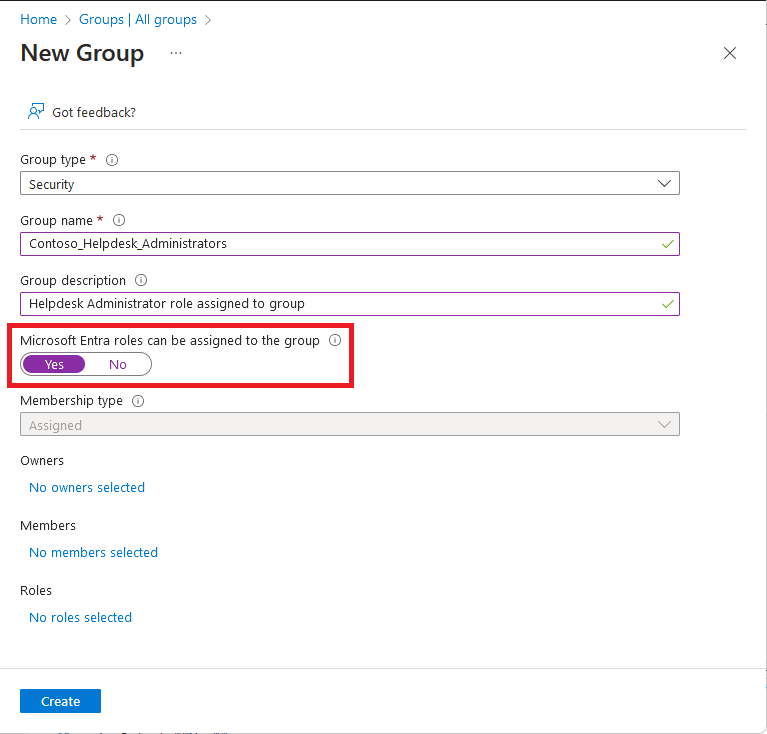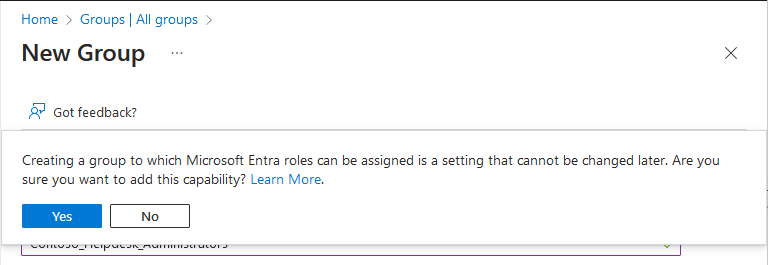Een rol toewijsbare groep maken in Microsoft Entra ID
In dit artikel wordt beschreven hoe u een roltoewijsbare groep maakt met behulp van het Microsoft Entra-beheercentrum, Microsoft Graph PowerShell of Microsoft Graph API.
Met Microsoft Entra ID P1 of P2 kunt u rollentoewijzingsgroepen maken en Microsoft Entra-rollen toewijzen aan deze groepen. U maakt een nieuwe roltoewijzingsgroep door de optie Microsoft Entra-rollen toewijsbaar maken aan de groep op Ja te zetten of door de isAssignableToRole-eigenschap op true in te stellen. Een roltoewijzingsgroep kan geen deel uitmaken van een dynamisch type lidmaatschapsgroep . In Microsoft Entra kan één tenant maximaal 500 roltoewijzingsgroepen hebben.
Vereisten
- Licentie voor Microsoft Entra ID P1 of P2
- Beheerder voor bevoorrechte rollen
- Microsoft Graph PowerShell-module bij het gebruik van PowerShell
- U geeft beheerderstoestemming bij het gebruik van Graph Explorer voor de Microsoft Graph API
Raadpleeg Vereisten voor het gebruik van PowerShell of Graph Explorer voor meer informatie.
Een roltoewijzingsgroep maken
Meld u aan bij het Microsoft Entra-beheercentrum als minimaal beheerder van bevoorrechte rollen.
Blader naar Identity>Groepen>Alle groepen.
Selecteer Nieuwe groep.
Geef op de pagina Nieuwe groep het groepstype, de naam en de beschrijving op.
Stel in dat Microsoft Entra-rollen aan de groep kunnen worden toegewezen op Ja.
Deze optie is zichtbaar voor beheerders van bevoorrechte rollen, omdat deze rol deze optie kan instellen.
Selecteer de leden en eigenaren voor de groep. U hebt ook de mogelijkheid om rollen toe te wijzen aan de groep, maar het toewijzen van een rol is hier niet vereist.
Selecteer Creatie.
U ziet het volgende bericht:
Het maken van een groep waaraan Microsoft Entra-rollen kunnen worden toegewezen, is een instelling die later niet kan worden gewijzigd. Weet u zeker dat u deze mogelijkheid wilt toevoegen?
Selecteer Ja.
De groep wordt gemaakt met eventuele rollen die u eraan hebt toegewezen.